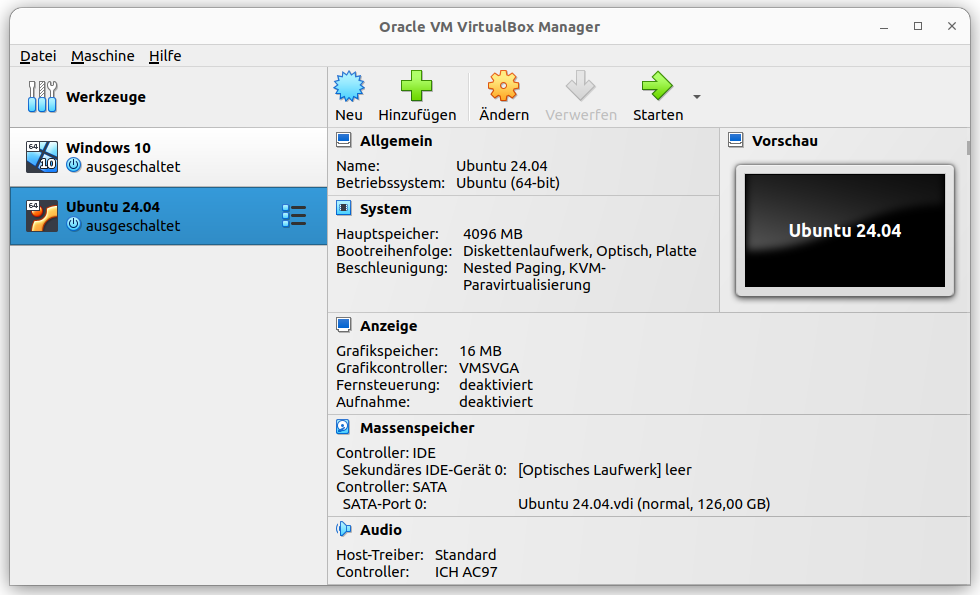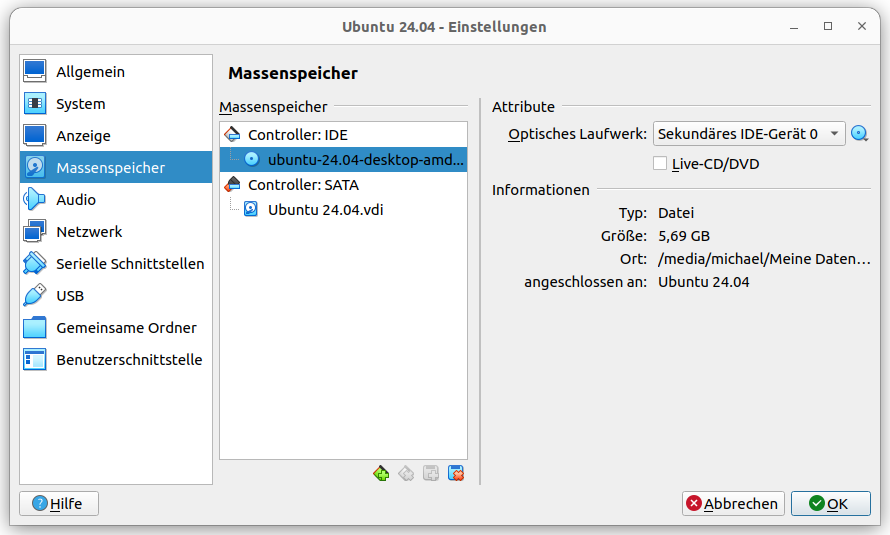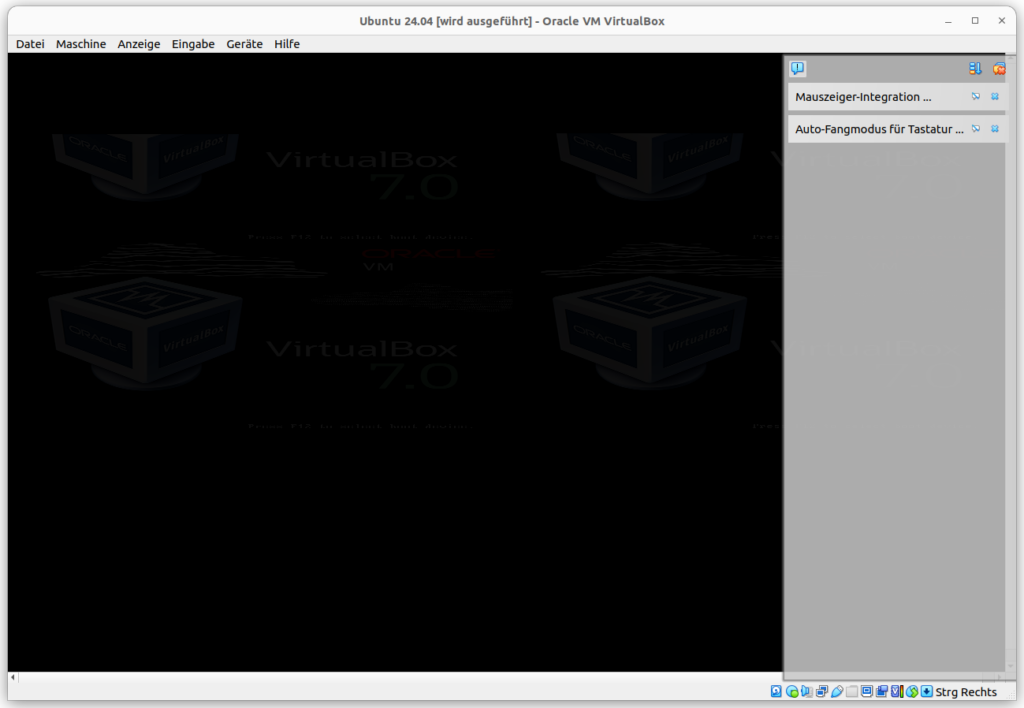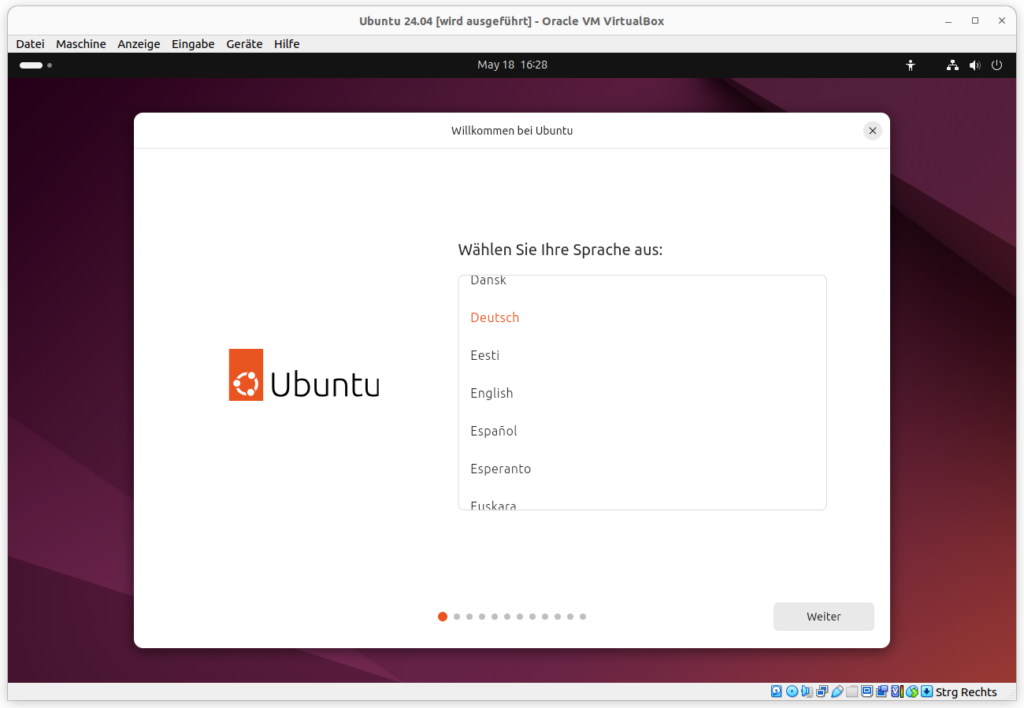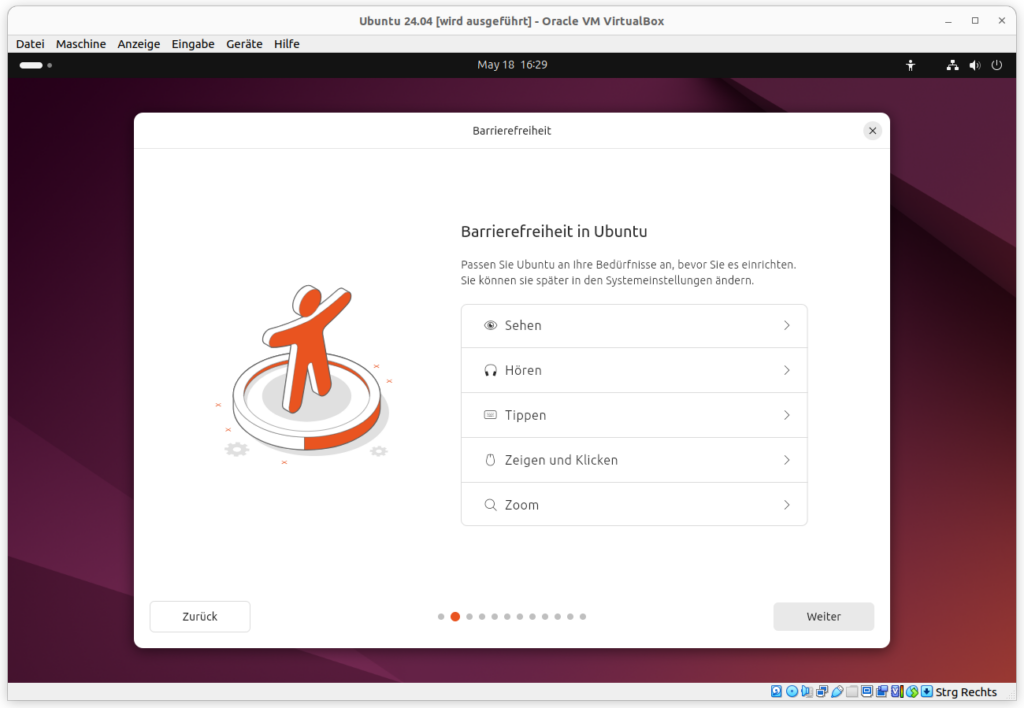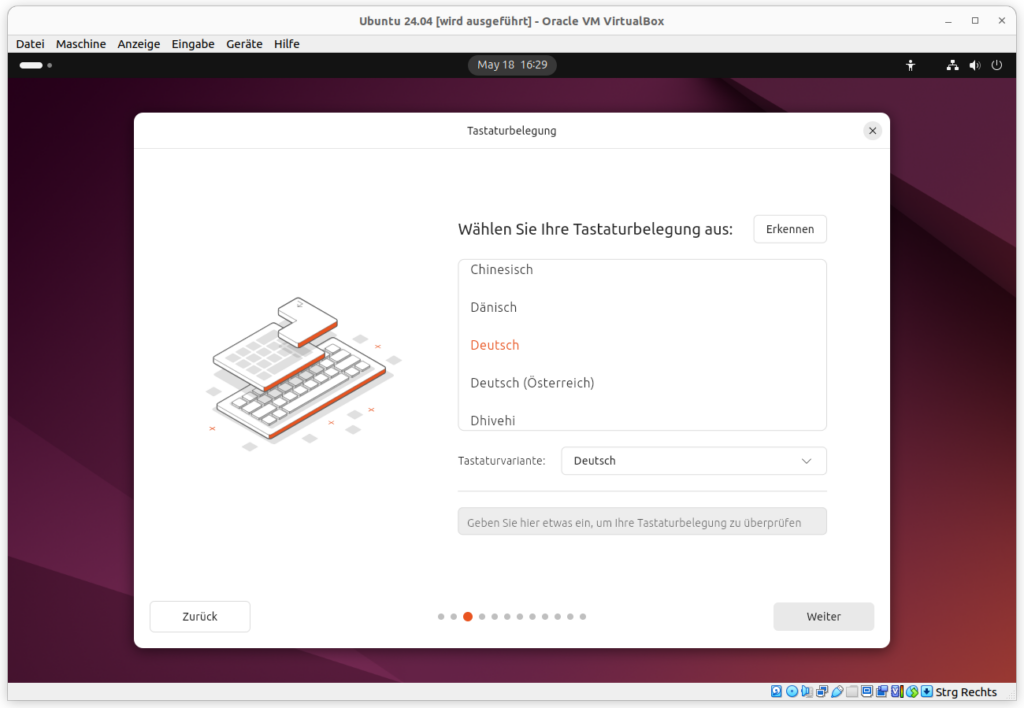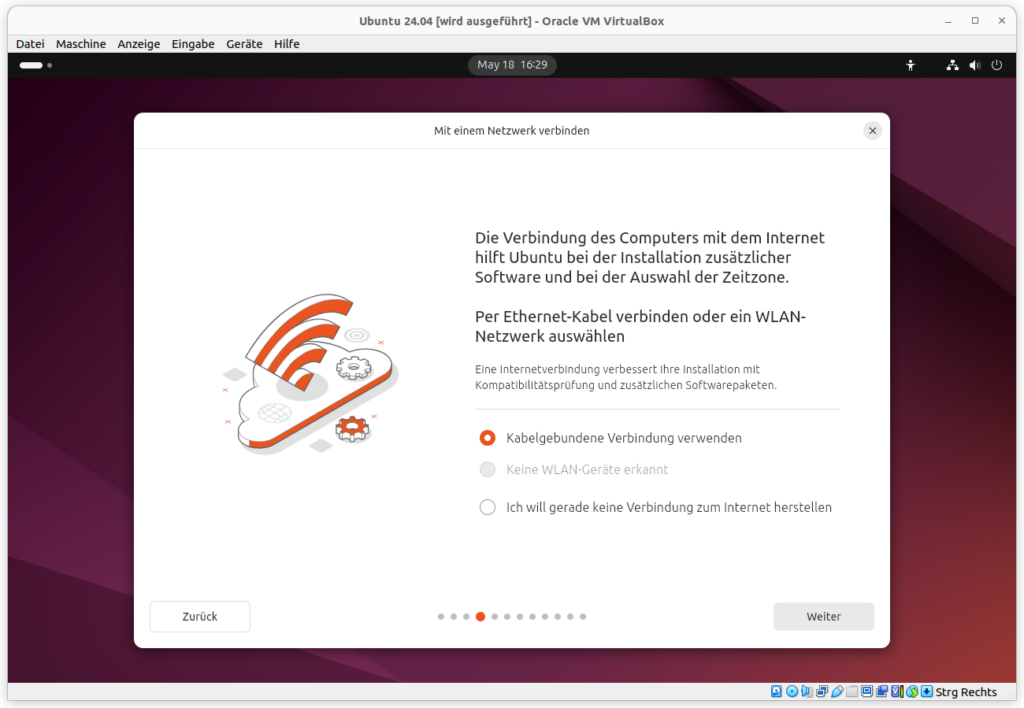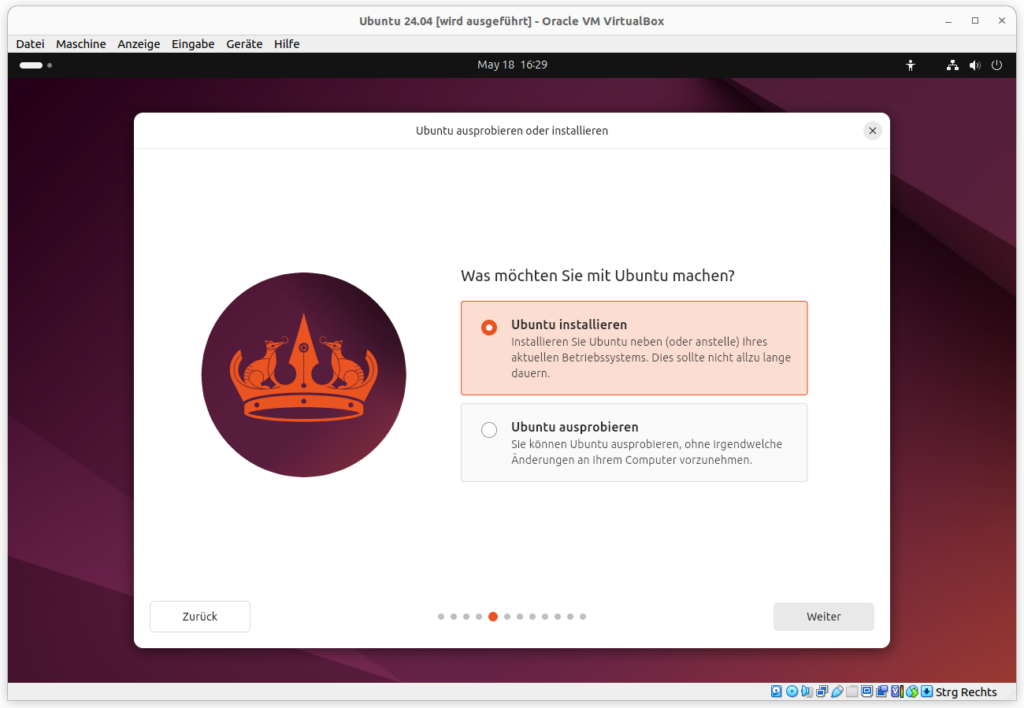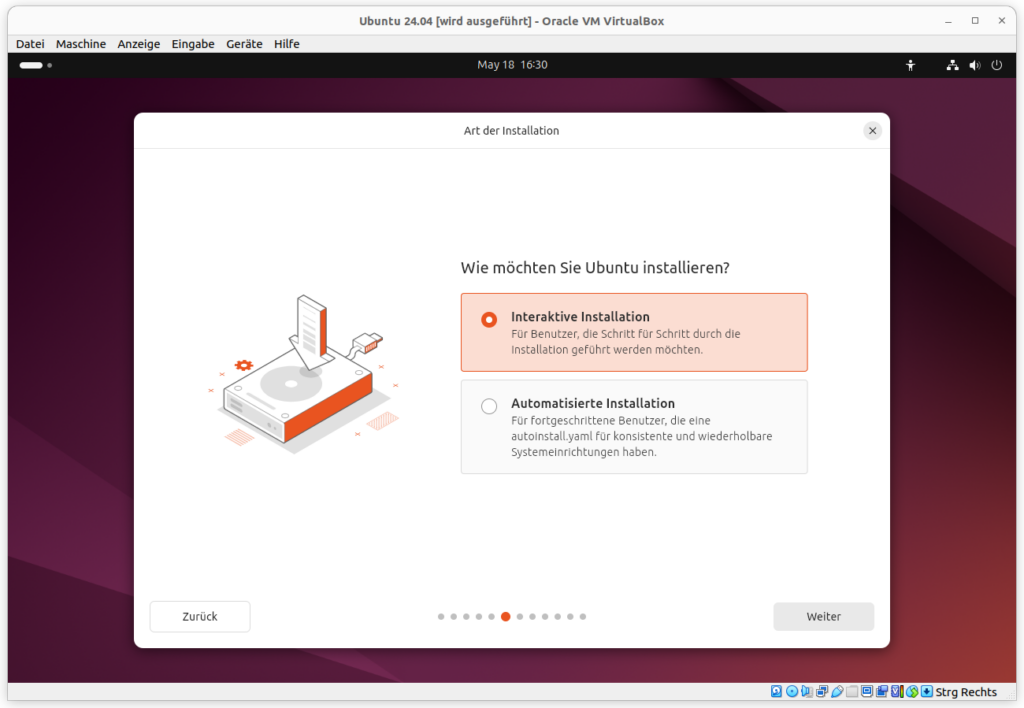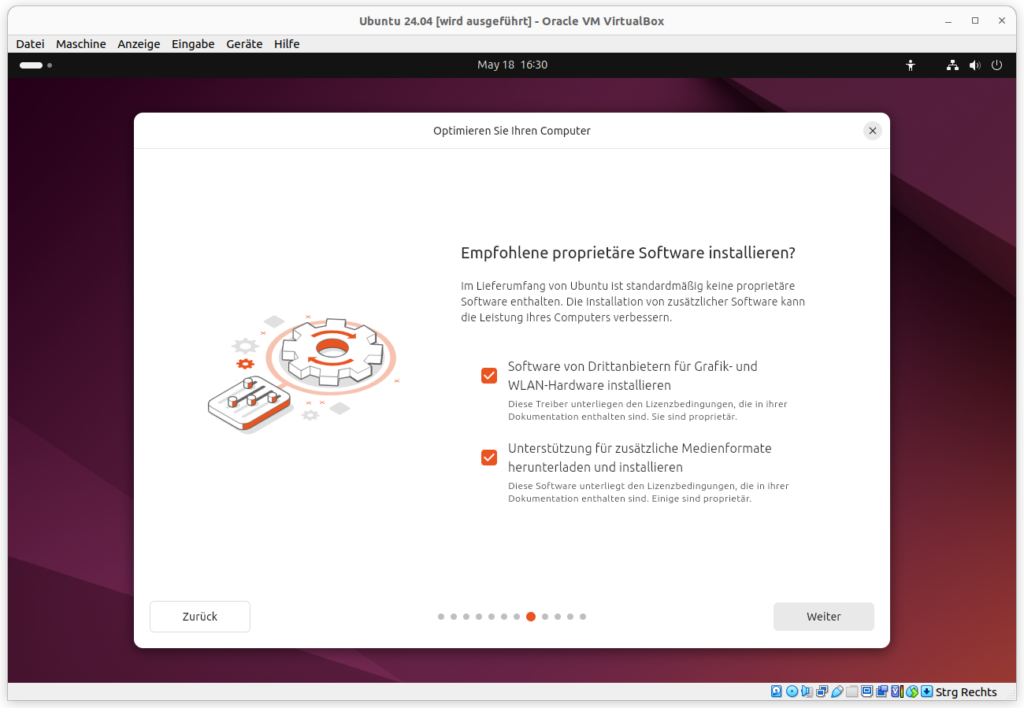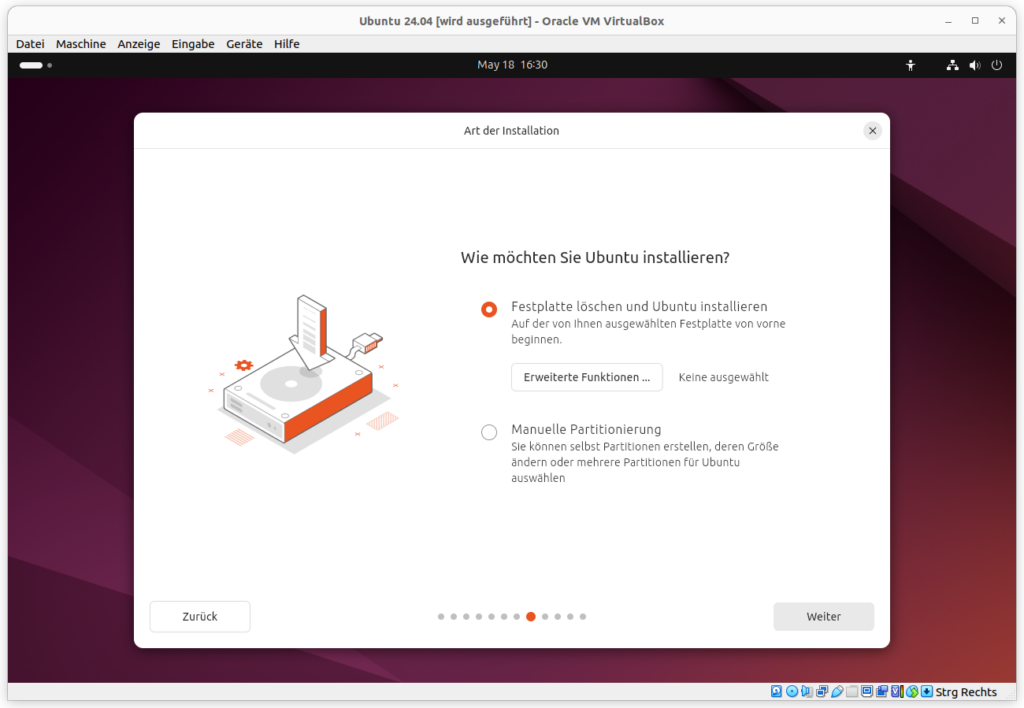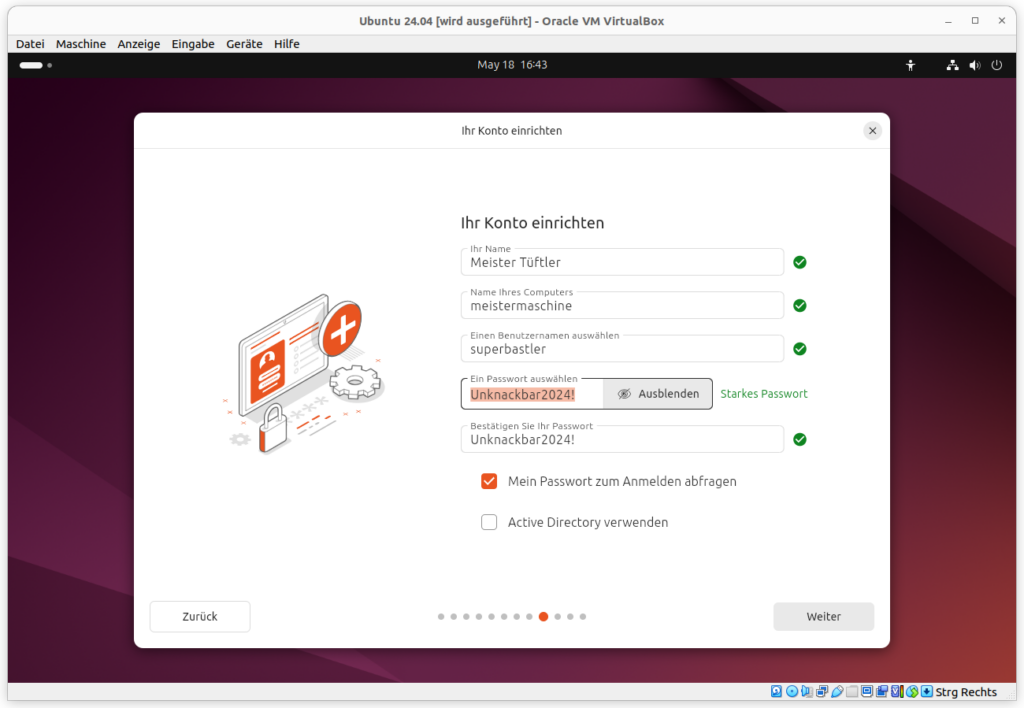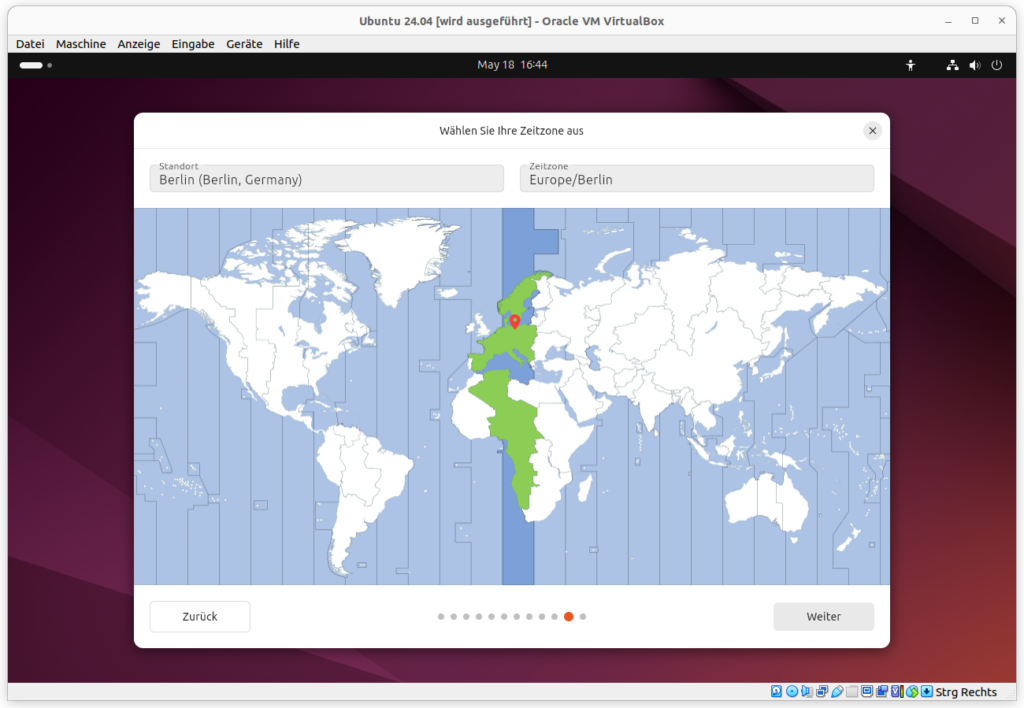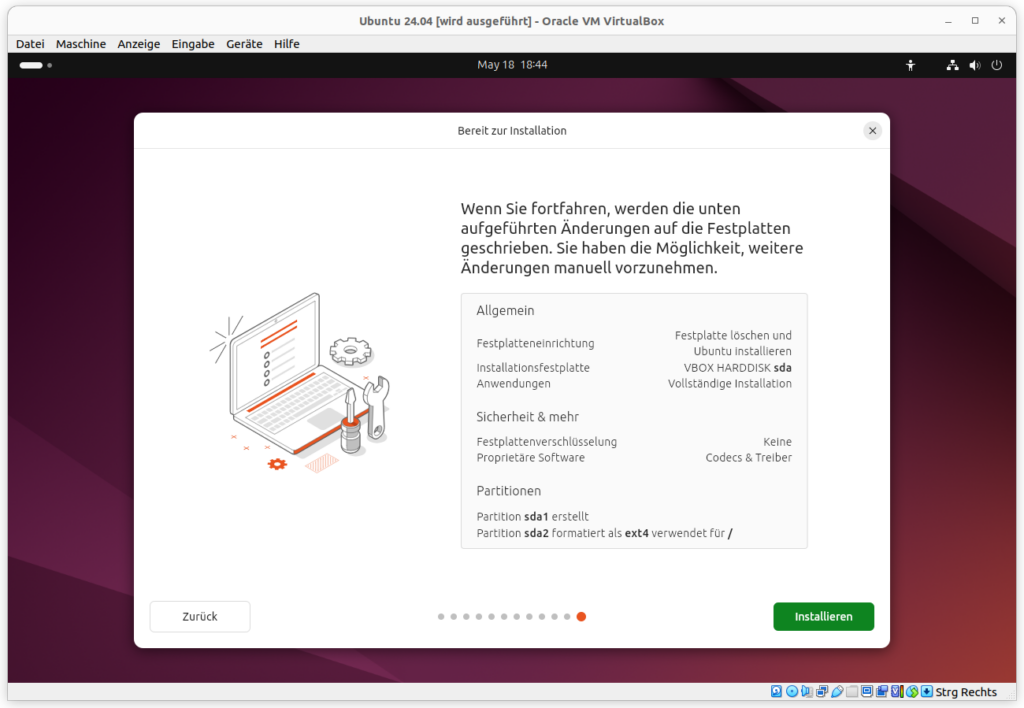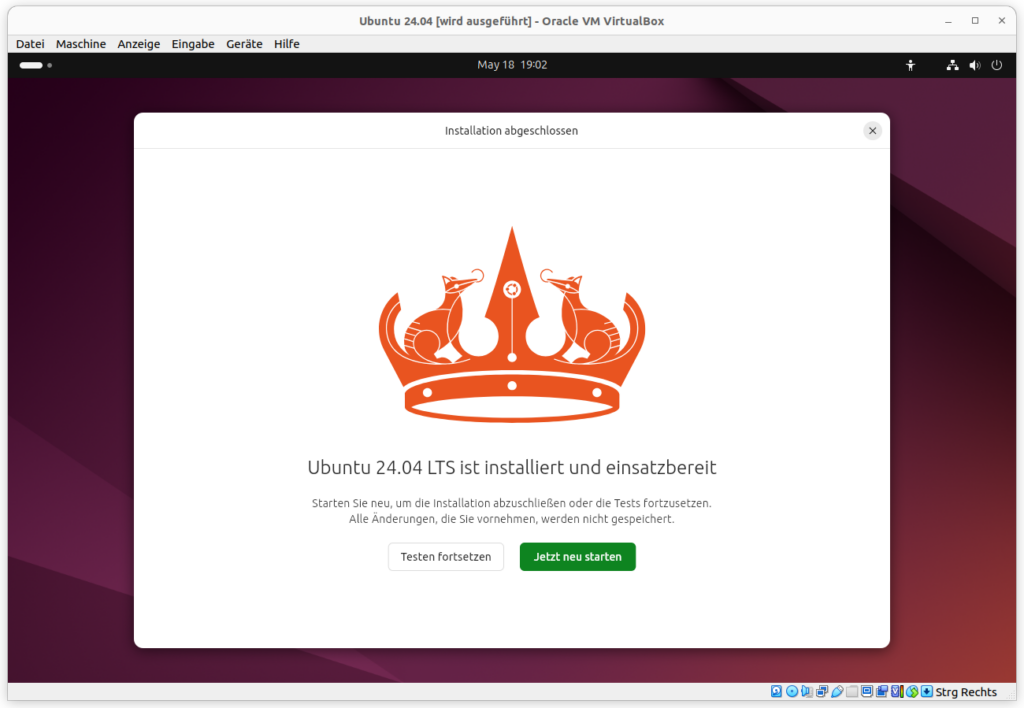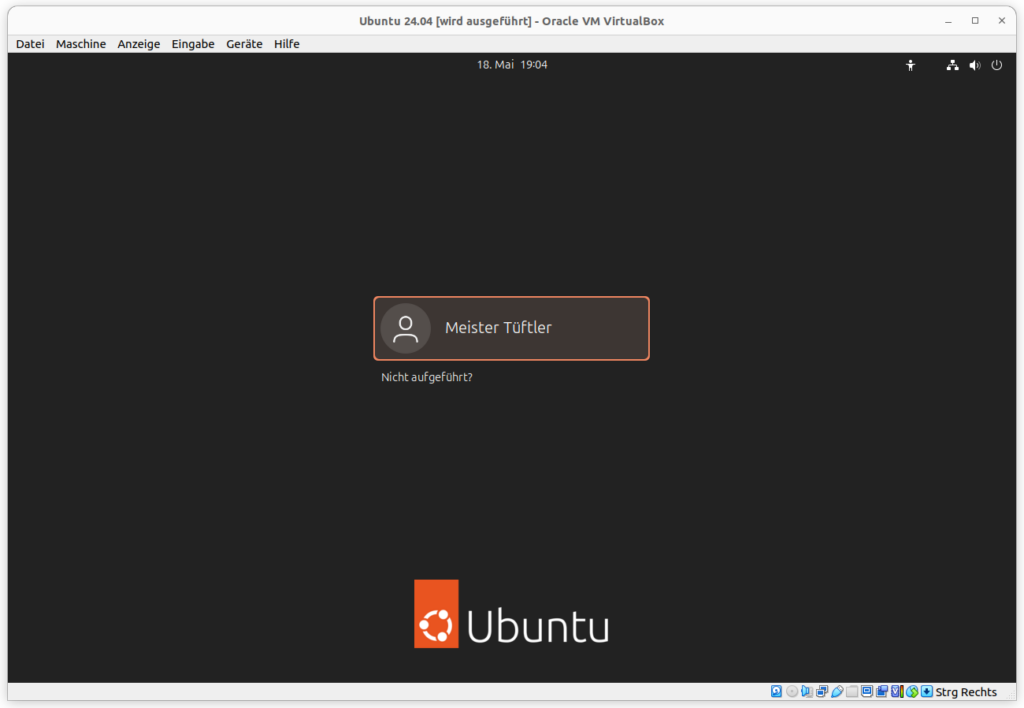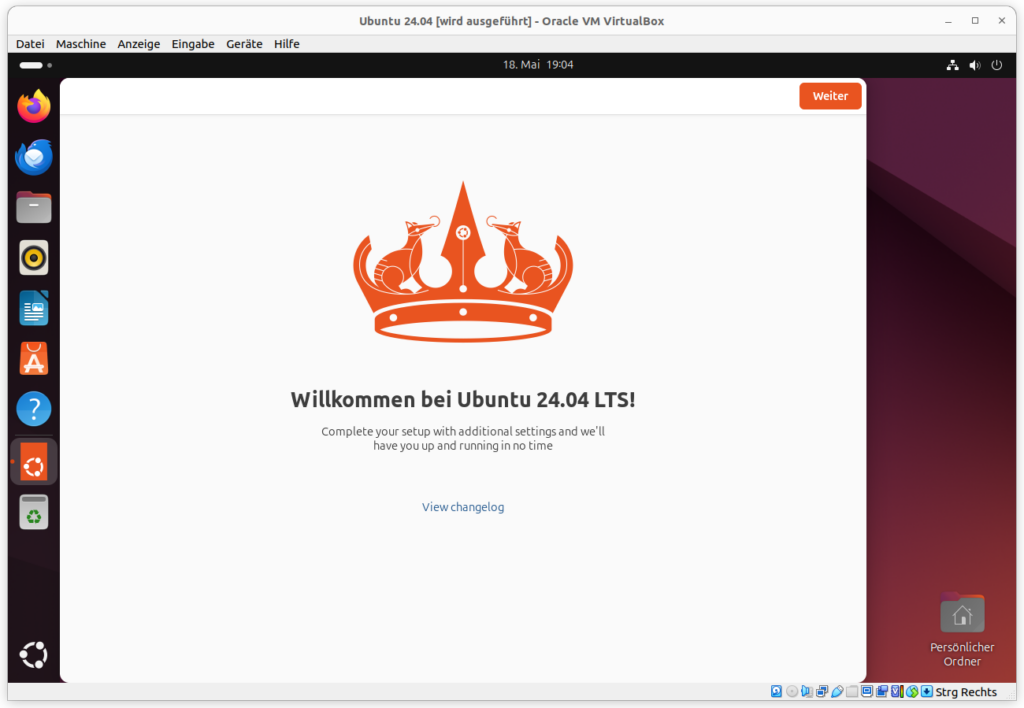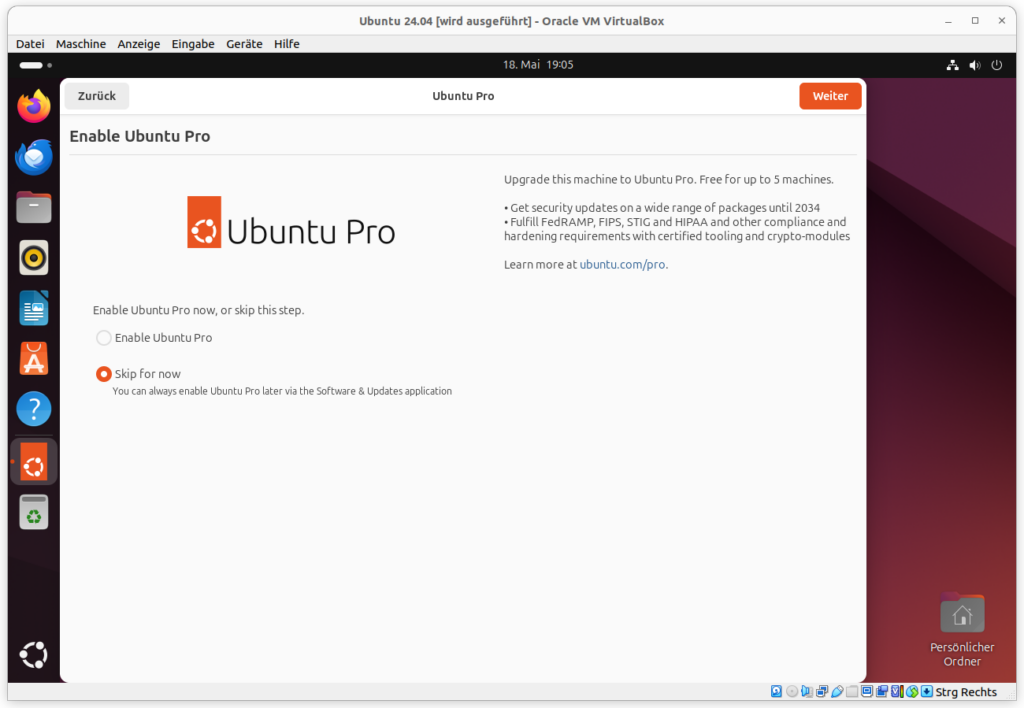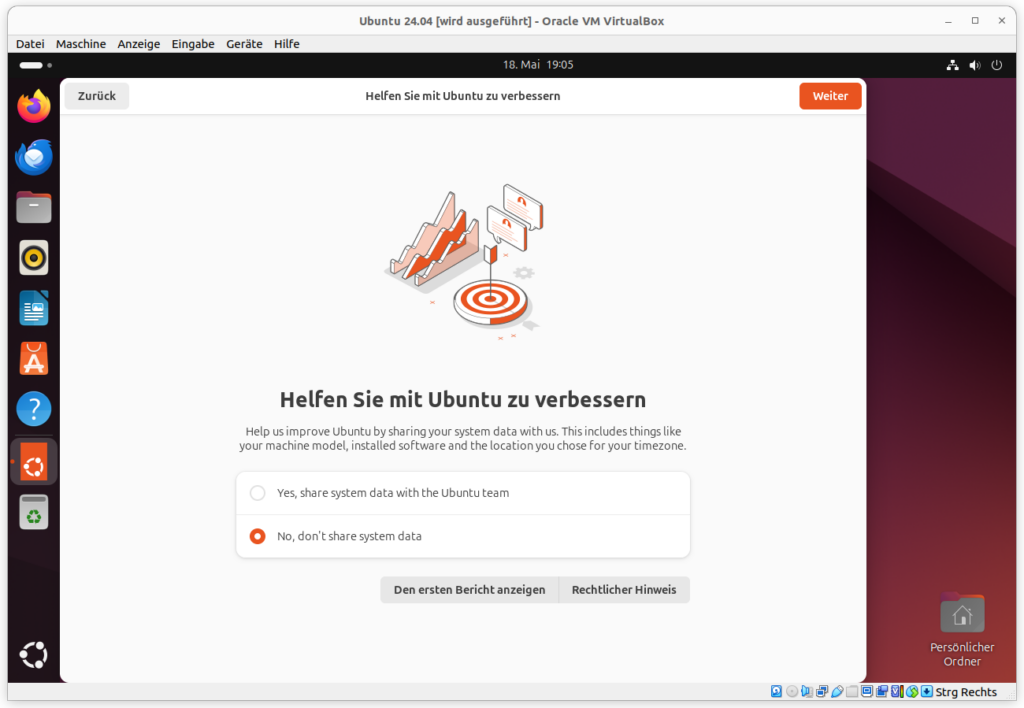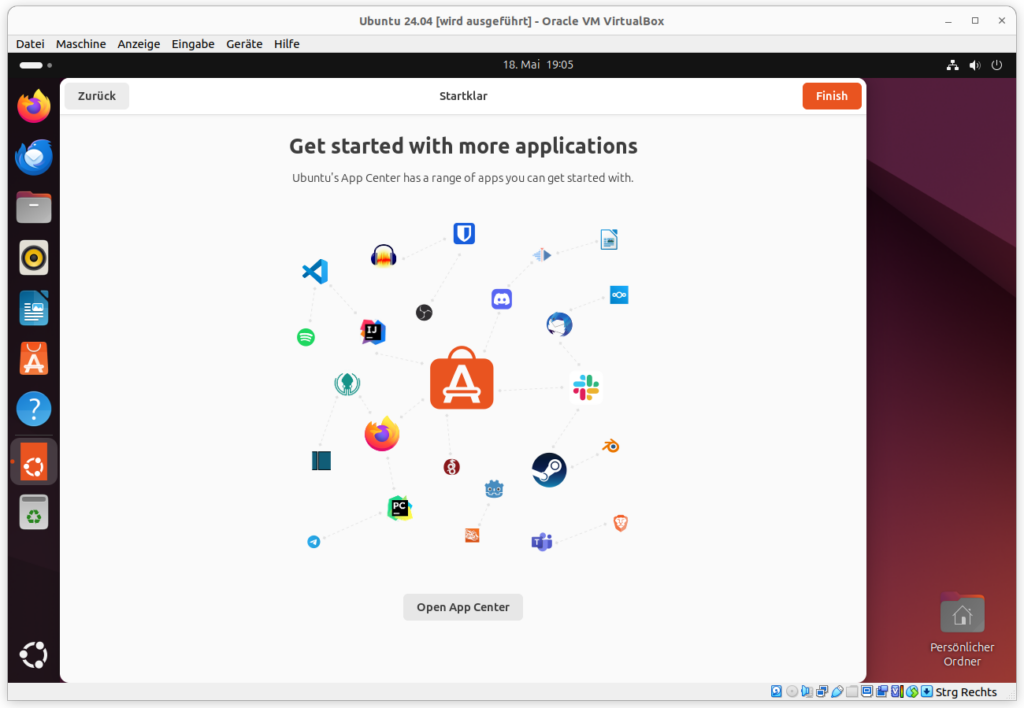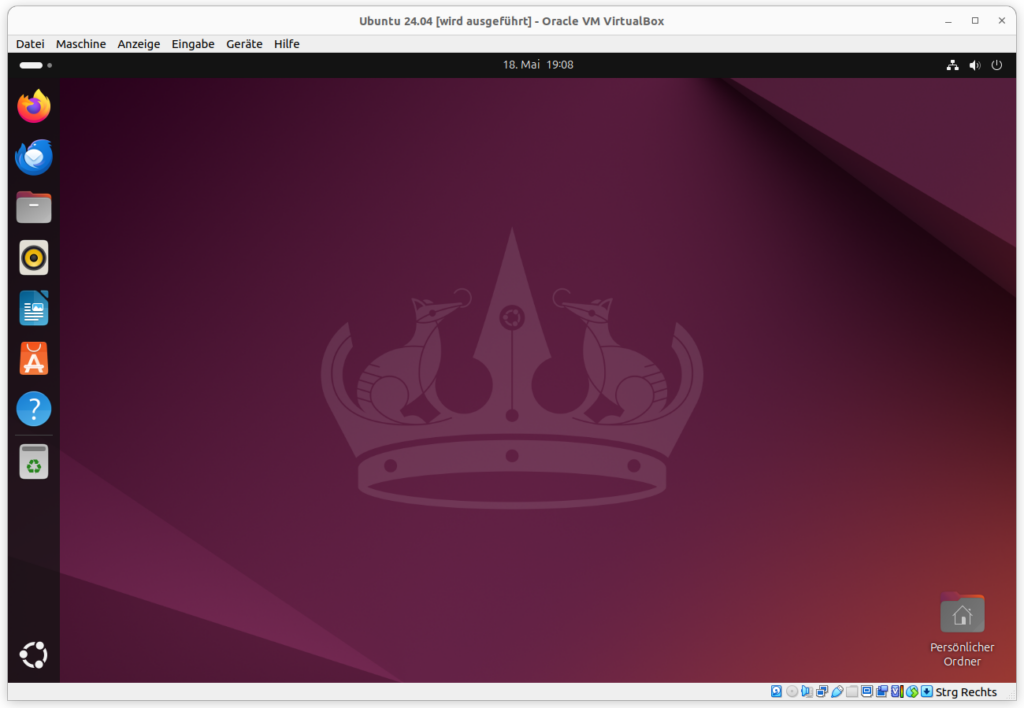Oh, du bist also bereit, Ubuntu 24.04 LTS in einer virtuellen Maschine unter VirtualBox zu installieren? Herzlichen Glückwunsch, du bist jetzt ein IT-Guru! Hier ist dein exquisites Rezept für einen makellosen Musterbenutzer, der dir alle Türen öffnen wird:
Benutzername: superbastler
Vollständiger Name: Meister Tüftler
Passwort: Unknackbar2024!
Computername: meistermaschine
Schritt-für-Schritt-Anleitung für die Erleuchtung:
- VirtualBox starten und eine glänzende neue VM erschaffen:
- Öffne dein allmächtiges VirtualBox und klicke auf „Neu“, um eine sensationelle neue VM zu kreieren.
- Verleihe deiner VM einen bahnbrechenden Namen (z.B. „Ubuntu 24.04 LTS“ – was für eine Kreativität!).
- Wähle „Linux“ als Typ und „Ubuntu (64-bit)“ als Version, weil das ja total unerwartet ist.
- Gönn deiner VM etwas RAM (mindestens 2 GB, weil wir großzügig sind, besser 4 GB).
- Erschaffe eine neue virtuelle Festplatte (mindestens 25 GB – klar, wir haben Platz ohne Ende).
- Ubuntu 24.04 LTS ISO-Datei einbinden:
- Lade die prächtige Ubuntu 24.04 LTS ISO-Datei von der ultramodernen Ubuntu-Website herunter.
- In den Einstellungen der strahlenden neuen VM unter „Speicher“ die ISO-Datei als optisches Laufwerk einbinden.
- VM starten und das große Abenteuer der Ubuntu-Installation beginnen:
- Starte die VM und wähle die überwältigend spannende Option, Ubuntu zu installieren.
- Folge den epischen Installationsanweisungen.
- Benutzerkonto während der Installation erstellen:
- Während des Installationsprozesses wirst du erleuchtet und kannst einen Benutzer erstellen.
- Verwende die göttlichen Informationen:
- Vollständiger Name: Meister Tüftler
- Benutzername: superbastler
- Passwort: Unknackbar2024!
- Computername: meistermaschine
- Installation abschließen und die Welt erobern:
- Setze die glorreiche Installation fort, bis sie triumphal abgeschlossen ist.
- Entferne die ISO-Datei aus dem optischen Laufwerk und starte die meisterhafte VM neu.
Nach dem Neustart kannst du dich mit deinem königlichen Musterbenutzer „superbastler“ und dem unüberwindbaren Passwort „Unknackbar2024!“ anmelden.
Wenn du noch spezifischere Anpassungen oder zusätzliche magische Konfigurationen benötigst, zögere nicht, den Meister zu fragen!